Cara Membuka Google Chrome tanpa ekstensi di Windows 11/10
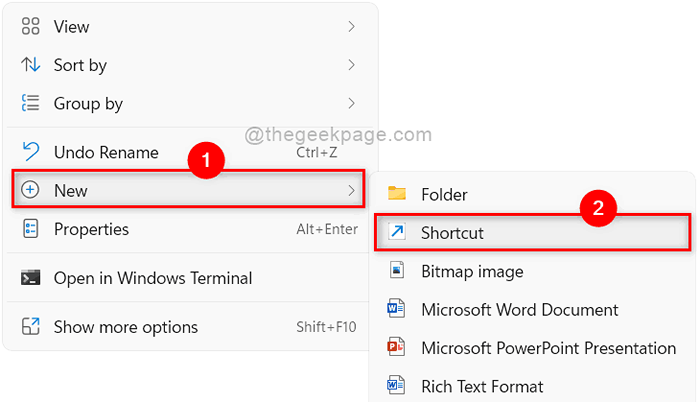
- 1452
- 162
- Hector Kuhic
Google Chrome adalah browser yang paling sering digunakan di seluruh dunia dan memiliki fitur hebat di dalamnya yang menjadikannya yang terbaik di antara yang lain. Ia memiliki satu fitur yang disebut ekstensi yang memiliki pro dan kontra sendiri. Tetapi kadang -kadang, ketika Anda menginstal ekstensi tanpa sadar dari beberapa penyedia pihak ketiga, itu mungkin sebenarnya menyebabkan masalah yang dapat menghancurkan browser Anda dan perangkat lunak lainnya. Oleh karena itu lebih baik menonaktifkan ekstensi di Google Chrome setiap kali Anda perlu menggunakannya. Jika Anda juga ingin membuka Google Chrome tanpa ekstensi, maka posting ini akan membantu Anda tentang cara melakukannya.
Cara Membuka Google Chrome tanpa ekstensi di Windows 11
Langkah 1: Pergi ke Desktop dengan menekan Windows + d kunci bersama di keyboard Anda.
Langkah 2: Klik kanan pada Desktop Layar kosong dan arahkan Baru Opsi dari menu konteks.
Langkah 3: Lalu, klik Jalan pintas dari daftar seperti yang ditunjukkan pada tangkapan layar di bawah ini.
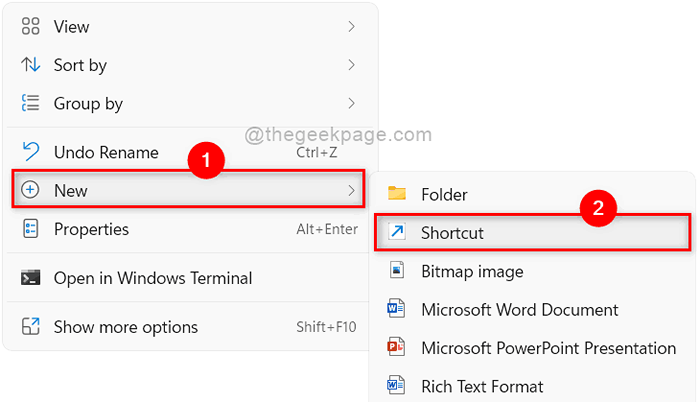
Langkah 4: Di jendela Create Shortcut, klik Jelajahi Tombol untuk menelusuri lokasi target aplikasi Chrome seperti yang ditunjukkan di bawah ini.
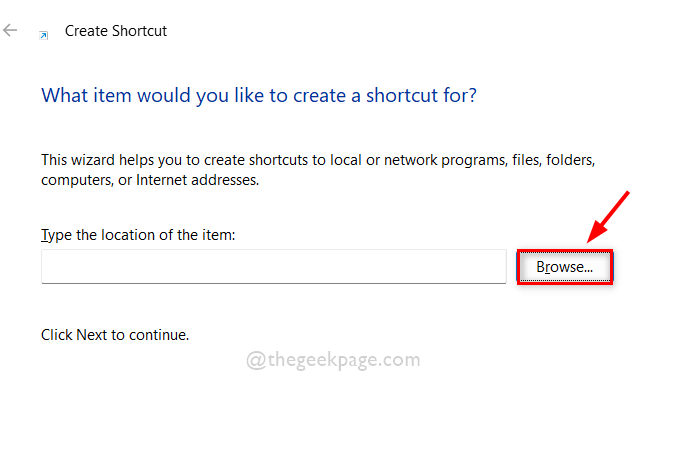
Langkah 5: Pilih target pintasan untuk aplikasi Chrome dan kemudian klik OKE seperti yang ditunjukkan di bawah ini.
CATATAN: Target dapat ditelusuri oleh jalur yang diberikan ini: C: \ Program Files \ Google \ Chrome \ Application. Kemudian, pilih chrome Aplikasi dari folder aplikasi seperti yang ditunjukkan di bawah ini.
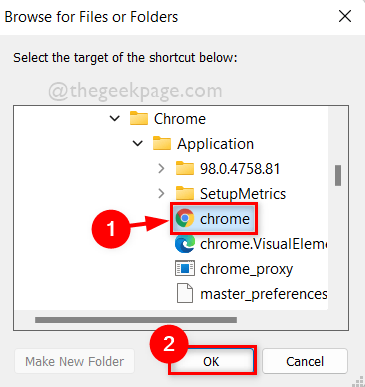
Langkah 6: Setelah memilih lokasi target untuk aplikasi Chrome, tambahkan lokasi target dengan -Nonaktifkan ekstensi dan klik Berikutnya tombol untuk melanjutkan.
CATATAN: Harus “C: \ Program Files \ Google \ Chrome \ Application \ Chrome.exe ”-take -extensions Di lokasi item pintasan.
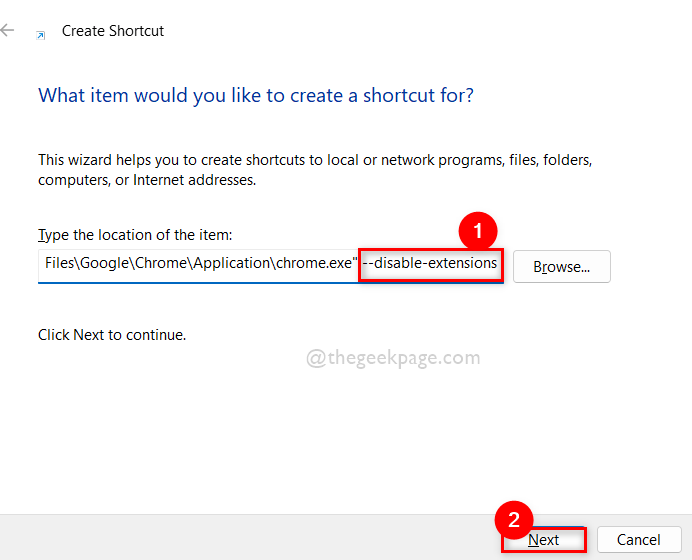
Langkah 7: Setelah selesai, beri nama jalan pintas dengan tepat. Seperti Chrome tanpa ekstensi dan klik Menyelesaikan tombol.
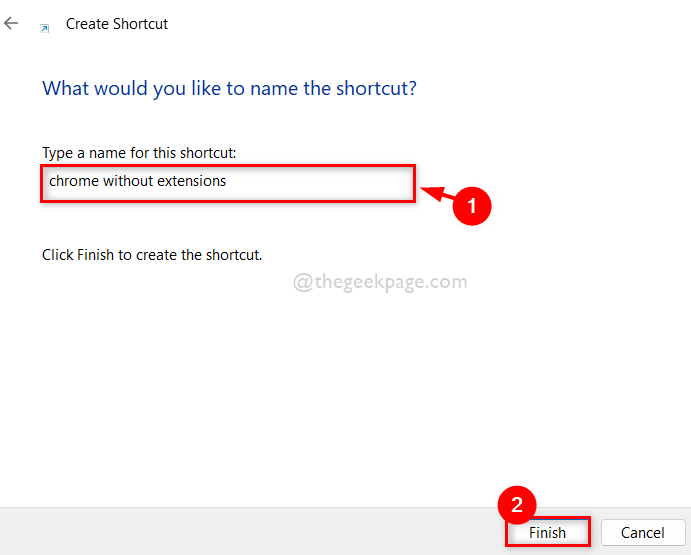
Langkah 8: Selanjutnya setiap kali Anda ingin membuka Google Chrome tanpa ekstensi, lalu pergi ke Desktop dan klik dua kali chrome tanpa jalan pintas ekstensi yang kami buat sekarang.

Langkah 9: Jika Anda ingin membuka Google Chrome normal dengan ekstensi, buka dengan mengklik ikonnya dari Mulai menu atau Taskbar.
Itu saja.
Semoga Anda menyukai artikel ini dan menganggapnya sangat membantu.
Beri tahu kami di bagian komentar di bawah.
Terima kasih telah membaca!
- « Cara Memecahkan Akses Google Drive yang ditolak di Chrome di Windows 11/10
- Cara Memperbaiki Steam Store Tidak Memuat di Windows 11/10 »

